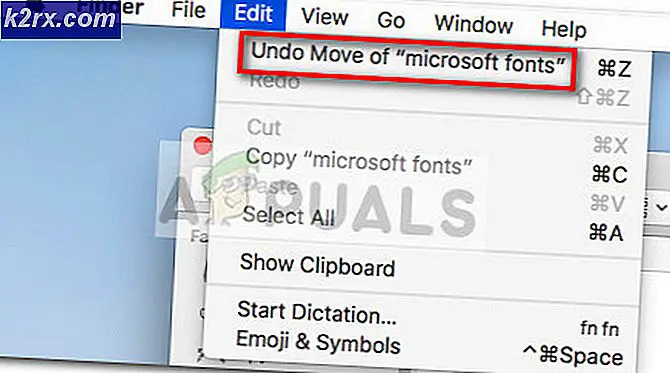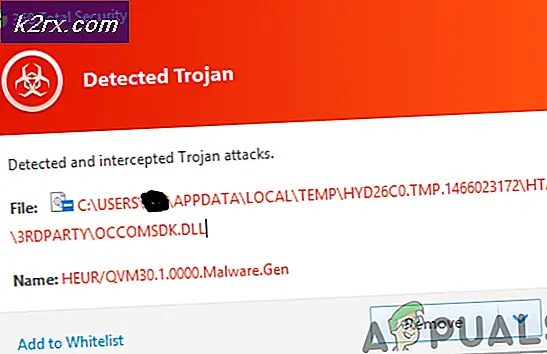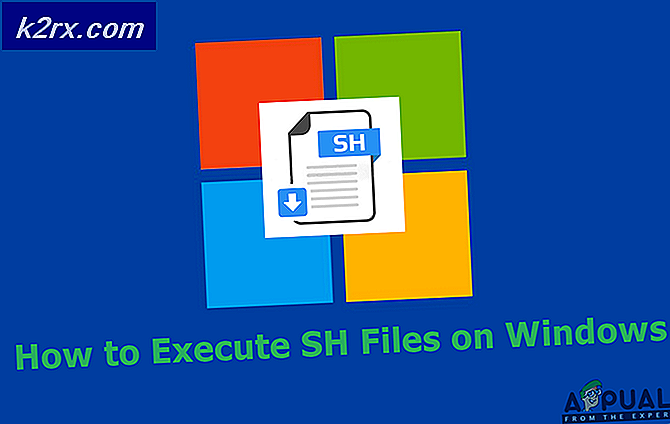Fix: imap.gmail.com svarer ikke på iPhone / iPad
IMAP er primært en protokoll som brukes til å lese meldinger fra Google Gmail i andre e-postklienter som Outlook, Apple Mail osv. Ved å bruke IMAP-protokollen kan du bruke kontoen din på flere enheter slik at de blir synkronisert i sanntid også.
Gmails IMAP er ganske grei og fungerer veldig bra på tvers av flere plattformer. Det er kjent at det er et av de beste, men til tross for det er det ofte flere rapporter om feilen 'imap.gmail.com svarer ikke' i iDevices. Dette problemet dukker opp mellomtiden og noen ganger i stor skala, for eksempel nylig hadde Google et problem der tusenvis av brukere fikk feilmeldingen midlertidig. I denne artikkelen vil vi gå gjennom alle årsakene til hvorfor dette problemet oppstår, og hva vi skal gjøre for å løse det.
Før du fortsetter med noen av trinnene nedenfor; prøv å bruke følgende e-postservere:
imap.googlemail.com smtp.googlemail.com
Hva får IMAP.Gmail.com til ikke å svare?
Denne feilmeldingen ses mest på mobile enheter som iPhones. Disse feilmeldingene er også til stede på Desktop, men frekvensen er veldig lav. Vi analyserte en rekke brukerrapporter, og etter å ha gjort en detaljert analyse, kom vi med en liste over årsaker til at dette problemet oppstår.
Før du begynner med løsningene, er det viktig å nevne at du bør ha en åpen og aktiv Internett-tilkobling. En begrenset nettverkstilkobling (de som har proxy-servere osv.) Kan hindre forbindelsen mellom klienten og Gmails servere.
Løsning 1: Tving av å avslutte applikasjonen
Det første du bør prøve er å avslutte søknaden. Når applikasjonen kjører (selv i bakgrunnen), er det flere lagrede variabler som brukes av den. Hvis noen av disse blir korrupte eller noen av programmets moduler går over i feiltilstand, vil applikasjonen forårsake flere bisarre problemer som feilmeldingen som diskuteres.
Hvis du bruker en mobilapplikasjon, må du sørge for at du lukker applikasjonen riktig (ved å fjerne den også fra de siste applikasjonene). Hvis du er på datamaskinen, avslutter du applikasjonen og avslutter oppgaven ved å navigere til oppgavebehandling. Når du har tvunget applikasjonen til å lukkes, åpner du programmet igjen og sjekker om problemet er løst.
Løsning 2: Send e-post til din egen konto
En annen løsning som viste seg å være veldig nyttig er å sende deg en e-post (din egen konto). Hva dette gjør er å rykke e-postkontoen din og tvinge den til å få modulene til å komme i gang. Dette kan løse problemet du ikke svarer på.
Bare naviger til ditt opprinnelige e-postprogram (hvorfra du mottar denne feilen) og skriv en e-post til din egen e-postadresse og send den. Vent noen sekunder mens du også forfriskende din innboksen. Når du har mottatt e-posten din, oppdaterer du kontoen din og ser om problemet er løst for godt.
Løsning 3: Oppdater OS / e-postklient
Som vi nevnte tidligere, var det også flere tilfeller der e-postklienten i seg selv kom i en feiltilstand og ikke kunne nå Googles IMAP-servere. For å løse dette problemet må du oppdatere operativsystemet til den siste versjonen. Dette gjelder spesielt Apple-brukere der Apple ga ut en spesiell oppdatering for å løse problemene med e-postklienten.
Hvis du bruker en annen klient, må du sørge for å oppdatere den til den nyeste versjonen. Etter oppdatering, start klienten / enheten helt på nytt, og etter å ha koblet til riktig nettverk på nytt, kan du prøve å synkronisere e-posten din igjen og sjekke om problemet er løst. Prøv også å installere e-postklienten på nytt og sjekk om det løser problemet. Spesielt hvis du bruker Gmail, må du avinstallere det helt og deretter installere det på nytt.
Løsning 4: Kontrollere Internett-tilkobling
Vi kom også over flere tilfeller der feilen oppsto på grunn av dårlig internettforbindelse. Det er flere tilfeller der internettforbindelsen har flere begrensninger som gjør at den ikke fungerer. Du burde prøv å bytte til datanettverket (mobilnettverk) og se om problemet fortsatt er til stede i så fall. Gå også inn på innstillingene for mobildata og aktiver mobildatabruk for alle applikasjoner som er oppført der, fordi dette har vært kjent for å løse problemet i noen tilfeller.
Hvis problemet ikke er tilstede, betyr det at nettverket du brukte ikke fungerte ordentlig. Derfor bør du vurdere å endre det. Hvis imap.gmail.com fremdeles ikke svarer i den nye forbindelsen, betyr det sannsynligvis at det er noe annet problem. Du kan utføre andre løsninger for å løse problemet.
Merk: Forsikre deg om at du ikke bruker noen internettforbindelse som involverer bruk av proxy-servere.
Løsning 5: Slette kontoen og legge den til igjen
Den vanligste løsningen for denne feilmeldingen er å slette kontoen fullstendig og deretter prøve å legge den til igjen. Når du gjør dette, blir kontoen fjernet fra enheten din sammen med alle konfigurasjoner og innstillinger. Så når du logger inn e-postadressen din på den igjen, er alle konfigurasjonene bygget fra bunnen av, og hvis det var et problem, ville det ha blitt løst.
I denne artikkelen vil vi vise deg hvordan du fjerner en e-postkonto fra iPhones. Du kan replikere trinnene i Android eller andre enheter.
- Åpne Innstillinger på din iPhone-enhet og klikk på Post. Nå på neste side under tittelen på Kontoer, vil du se alle kontoene som er oppført der sammen med alle detaljer. Å velge Gmail-kontoen din som forårsaker problemet.
- Gå nå til bunn på siden og velg Slett denne kontoen.
- Kontoen vil nå bli fjernet. Gå tilbake til Innstillinger og så Post. Her under tittelen på Kontoer, vil du se knappen på Legg til konto. Klikk på den og skriv inn alle legitimasjonene dine.
- Prøv nå å få tilgang til Gmail-kontoen din og se om problemet er løst.
Løsning 6: Tillate tilgang til Google-konto
I noen tilfeller fungerer ikke Gmail-kontoen fordi du ikke har godkjent at den skal logges på en annen enhet. For å gjøre det, prøv følgende trinn.
- Kopier og lim inn følgende URL i nettleseren.
https://accounts.google.com/b/0/DisplayUnlockCaptcha
- Klikk på "Fortsette" knapp.
- Sjekk om problemet vedvarer.